
在“课业”中发送随堂反馈条
你可以使用随堂反馈条来确定学生对某个概念、主题或课程的理解程度。
对于每个作业,你可以添加一个最多包含五个问题的随堂反馈条。你可以使用现有的示例问题,或利用四种不同的问题类型(选择题、滑块、评级和开放式回答)来创建你自己的问题。对于随堂反馈条任务,“课业”会在学生完成任务时自动显示信息(用时、已回答的问题数)。
发送随堂反馈条
在“课业” App
 中,轻点窗口右上角的
中,轻点窗口右上角的  。
。轻点“创建随堂反馈条”,然后进行以下操作之一:
轻点你要添加到随堂反馈条中的问题类型。
轻点一个示例问题以添加到你的随堂反馈条中(必要时,可向左轻扫来查看更多选项)。
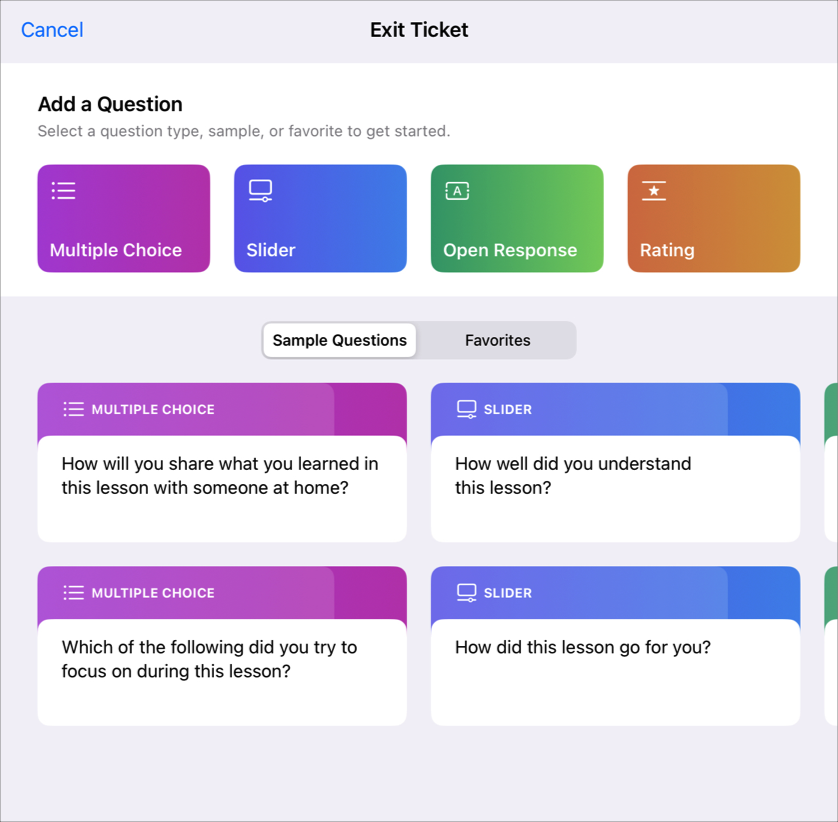
输入每一问题类型(选择题、滑块、开放式回答、评级)的标题和问题。
要在问题中包含多媒体,请轻点
 。
。【注】要更改问题类型,请轻点当前问题,然后轻点你想要使用的问题类型。
提供每一类型问题的答案:
选择题:对于选择题,最多可以输入五个问题选项。
要在选择题答案中包含多媒体,请轻点
 。
。滑块:对于滑块,请输入两到三个滑块选项。
开放式回答:对于开放式回答,请输入句子开头(例如,“今天,我学到了…”)。
如果你不希望学生在其回答中包含多媒体,请关闭“允许学生添加多媒体”。
评级:对于评级,请轻点三个答案选项之一。
要添加更多问题,请轻点“添加问题”,选取一种问题类型,然后重复第 3 步和第 4 步。
【注】也可以轻点“个人收藏”或“示例”,从你的个人收藏问题或提供的示例问题中选择。
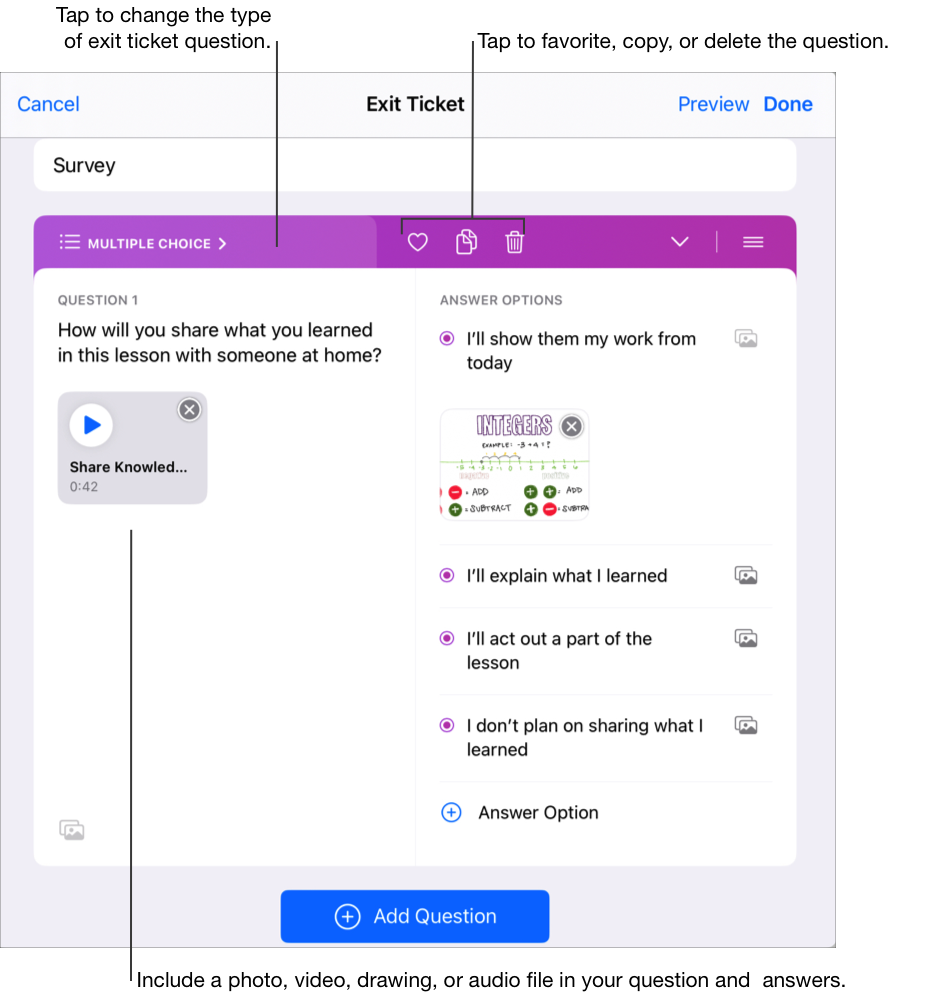
要预览你的随堂反馈条,请轻点“预览”,再次轻点“预览”,检查你的随堂反馈条,然后轻点“关闭预览”。
要完成你的随堂反馈条,请轻点“完成”。
在说明中输入文本并包含文件。
执行以下任一操作:
如果你已准备好发布作业,请轻点“发布”。
如果你指定了交付日期,请轻点“计划”。“课业”会存储作业,以在指定的日期和时间发送。
如果你尚未准备好发布或计划作业,请轻点“取消”,然后轻点“存储为草稿”,将其存储为草稿以便日后发送。